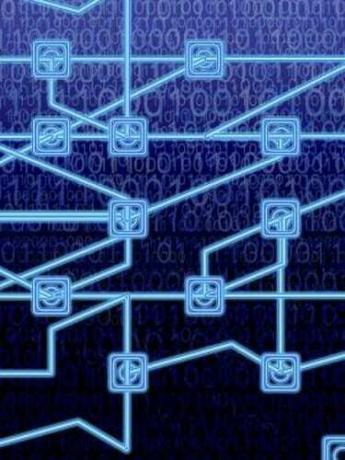
Pomoću ugrađenih alata možete spojiti dvije zasebne baze podataka Microsoft Accessa. Kombiniranjem baza podataka možete graditi odnose, dijeliti informacije i pristupati im zajedno u jednoj jedinstvenoj bazi podataka. Na primjer, ako imate dvije kopije baze podataka na odvojenim strojevima, možete ih spojiti i staviti na zajednički disk. To omogućuje svim korisnicima pristup najnovijim informacijama u bazi podataka. Alternativno, možete kombinirati objekte iz dvije manje baze podataka kako biste izgradili potpuniju bazu podataka.
Korak 1
Napravite novu bazu podataka odabirom "Prazna baza podataka" u izborniku "Datoteka". Dajte bazi podataka opisno ime i kliknite "Kreiraj". Odaberite karticu "Vanjski podaci" na vrpci za pristup opcijama uvoza.
Video dana
Korak 2
Kliknite "Pristup" ispod područja "Uvoz i povezivanje" na vrpci da biste otvorili "Čarobnjak za uvoz". Pronađite prvu Access bazu podataka i uvezite tablice, upite, obrasce, izvješća i makronaredbe koje želite zadržati. Ovaj proces vam omogućuje da odaberete koje objekte želite zadržati i zanemarite nepotrebne ili zastarjele objekte.
Korak 3
Ponovno dovršite "Čarobnjak za uvoz" za drugu bazu podataka kako biste uvezli sve svoje objekte u trenutnu bazu podataka. Ako uvozite objekte s istim imenom, Access će dodati broj jedan na kraj naslova. Ako imate duple tablice s različitim informacijama, morat ćete stvoriti upit za dodavanje za kopiranje zapisa iz jedne tablice u drugu.
4. korak
Odaberite karticu "Kreiraj" na vrpci i kliknite "Dizajn upita" da biste stvorili upit za dodavanje. Odaberite izvornu tablicu iz prozora "Prikaži tablicu" i povucite svako polje na popis polja. Desnom tipkom miša kliknite upit i odaberite "Vrsta upita", zatim "Dodaj upit" i odaberite odredišnu tablicu da dovršite upit za dodavanje.
Savjeti i upozorenja
- Izradite sigurnosnu kopiju vaših baza podataka u slučaju da dođe do pogreške tijekom procesa uvoza.




